Android で最も一般的な 20 の問題とその解決方法のまとめ

Android スマートフォンで発生する一般的な問題と、それらを修正する最も簡単な方法をまとめています。問題の解決策には、Android のエラーや一般的なエラーの解決が含まれています。
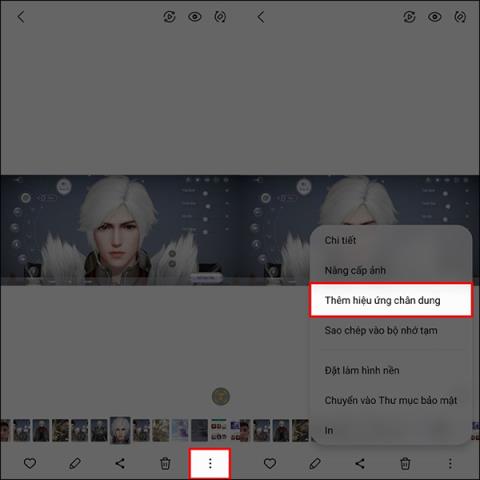
携帯電話でのポートレート写真は、ユーザーがクリックして写真を選択したときに、背景を消して背後の景色をぼかし、写真の主要な被写体だけに焦点を合わせるタイプの写真です。 Samsung 携帯電話のバージョン One UI 5.1 を使用すると、ユーザーは事前にポートレート モードを選択することなく、あらゆる画像にポートレート効果を完全に追加できます。このとき、画像には背景がぼかしたままの状態になります。以下の記事では、Samsung の写真にポートレート効果を追加する方法を説明します。
Samsung にポートレート効果を追加する方法
現在、この効果は人間の被験者にのみ適用されることに注意してください。
ステップ1:
携帯電話でフォト ギャラリーを開き、ポートレート効果を追加したい画像をクリックします。写真をクリックしてから、3 つの点のアイコンをクリックします。次に、ユーザーは[ポートレート効果の追加]をクリックして、この画像に効果を適用します。
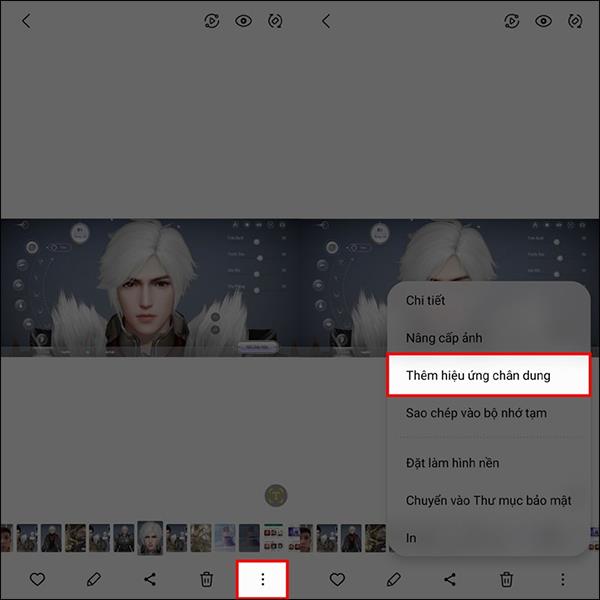
ステップ2:
その直後、ユーザーは、システムが画像にポートレート効果を適用し、すぐに元に戻すのを確認します。画像処理のプロセスが表示されます。
効果が適用されると、ユーザーは必要に応じて背景のぼかしを暗くするか明るく調整するかを選択できます。下のバーを必要な背景ぼかし効果のレベルに調整します。
満足したら、ユーザーは「適用」をクリックして、このポートレート効果を画像に保存します。
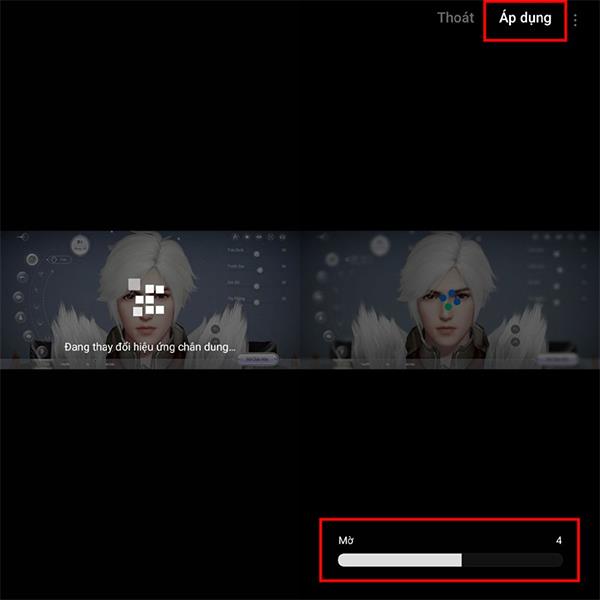
ポートレート効果のある画像は、元の画像とは別に新規作成されます。
Android スマートフォンで発生する一般的な問題と、それらを修正する最も簡単な方法をまとめています。問題の解決策には、Android のエラーや一般的なエラーの解決が含まれています。
Android で読書モードを使用するには、Android に読書モード アプリケーションをインストールして、すべての電話ブラウザでサポートすることができます。
Kinemaster は、完全無料で自分の方法で自由にビデオを編集できる、機能豊富な Android 用ビデオ編集アプリです。
Samsung Galaxy の音声アシスタント機能を簡単にオフにする方法。プライバシーや使い勝手に関する問題を解決します。
MixNote は、画像、音声などの豊富なコンテンツを含むメモを Android 上で作成し、セキュリティ モードを備えています。
Google Play ストアを手動で更新する方法について詳しく解説します。アプリの自動更新が機能しない場合や、古いバージョンの問題を解決するために役立つ情報が満載です。
PicsArt を使用して雲を写真に結合することに加えて、Xiaomi スマートフォンでは、画像編集で雲を結合できる多様なオプションを活用できます。
テスラ中国がリリースした美しいPUBG Mobile向けのスマートフォン壁紙セットを見逃さないでください。
Android で iCloud にアクセスする方法を学び、メールや連絡先、カレンダーを簡単に同期しましょう。
過去数か月間、OnePlusが開発したAndroid UI次期バージョンOxygenOS 11の重要な機能と新機能を解説します。








